一.Redis 的简介
Redis是一款开源的、高性能的键-值存储。它常被称作是一款数据结构服务器,它是一个key-value存储系统。和Memcache类似,Memecache只支持字符窜的数据类型,而Redis支持存储的value类型包括string、list、set、zset和hash。这些数据类型都支持push/pop、add/remove及取交集并集和差集及更丰富的操作。和Memcache一样,Redis数据都是缓存在计算机内存中,不同的是,Memcache只能将数据缓存到内存中,无法自动定期写入硬盘,一旦断电或重启,内存清空,数据丢失。所以Memcache的应用场景适用于缓存无需持久化的数据。而Redis不同的是它会周期性的把更新的数据写入磁盘或者把修改操作写入追加的记录文件,实现数据的持久化。
二、Redis的安装
1.到官网下载Redis的安装包,地址:https://redis.io/download
2.可以通过远程上传的方式把压缩包上传到服务器上,远程上传工具:xftp ,然后解压 ,命令 tar xzf redis-5.0.4.tar.gz

3. 执行编译,首先 cd redis-5.0.4 ,然后执行 make

4.编译成功之后在redis-5.0.4会多出 两个文件 redis.conf ,src
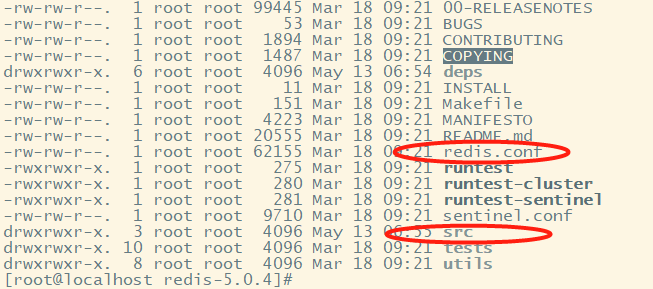
5、编译成功后,进入src文件夹,执行make install进行Redis安装

三.Redis 的启动部署
第一步:进入目录: cd redis-5.0.4 , 创建文件件: mkdir bin mkdir etc
然后拷贝 redis-conf 文件到 etc 文件下 命令:mv /usr/local/redis-5.0.4/redis-conf /usr/local/redis-5.0.4/etc
再拷贝 mkreleasdhdr.sh redis-benchmark redis-check-aof redis-check-dump redis-cli redis-server 到bin文件夹下
mv /usr/local/redis-5.0.4/src/mkreleasdhdr.sh redis-benchmark redis-check-aof redis-check-dump redis-cli redis-server /usr/local/redis-5.0.4/bin
启动redis的服务,通过配置文件:./bin/redis-server ./etc/redis.conf

注意:这里直接执行Redis-server 启动的Redis服务,是在前台直接运行的(效果如上图),也就是说,执行完该命令后,如果Lunix关闭当前会话,则Redis服务也随即关闭。正常情况下,启动Redis服务需要从后台启动,并且指定启动配置文件。
redis客户端:redis-cli(redis-cli -p 6379) redis-cli shutdown
3、后台启动redis服务
对于liunx 上不会编辑的同学可以上网查找
我在这里简要说明一下: 执行完编辑的命令 按 i----->编辑完按 ------->ESC(左上角)------>shift:qw 保存修改
首先编辑conf文件,将daemonize属性改为yes
cd etc/
vi redis.conf
编辑完之后再次启动redis 服务上面的命令即可。

查看端口号:netstat -tunpl|grep 6379
到此为止安装完成。